时间:2018-02-25 09:05:10 作者:chunhua 来源:系统之家 1. 扫描二维码随时看资讯 2. 请使用手机浏览器访问: https://m.xitongzhijia.net/xtjc/20180225/120879.html 手机查看 评论 反馈
Win10如何实现透明标题栏?喜欢设置主题颜色的伙伴都知道,窗口标题栏的颜色会随着主题颜色的改变而改变,如果你喜欢透明的标题栏,或者说是朴素的白色,那么你可以按照以下方法进行设置。
方法如下:
1、依次进入“设置 - 个性化 - 颜色”界面,滚动窗口到底部,即可看到“显示标题栏的颜色”设置项,把该设置项设置为“关”即可。
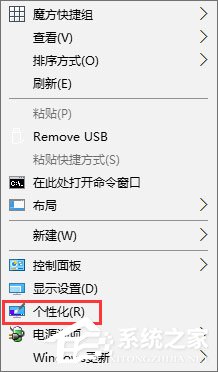
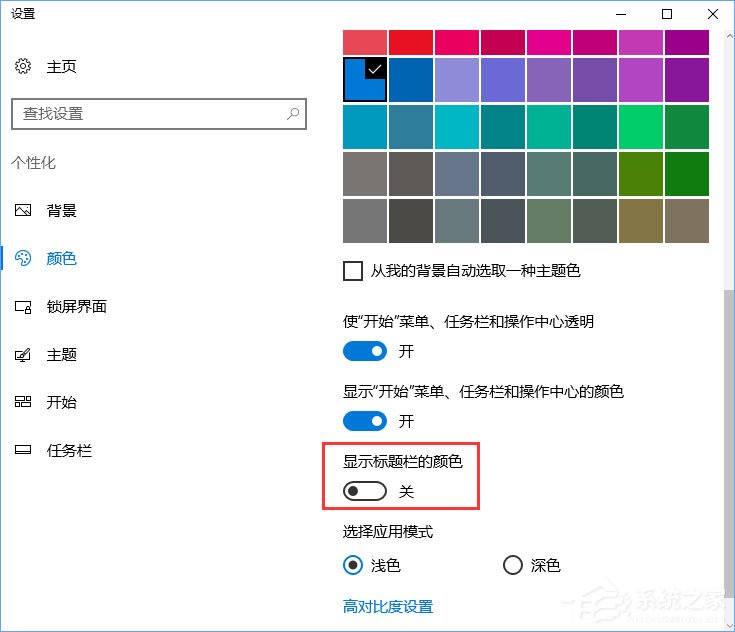
2、这样窗口标题栏就不会再显示五颜六色的颜色了,不管主题色如何变化,它都将始终保持最朴素的白色。
想让Win10窗口标题栏颜色不随主题色而变色吗?那就关闭标题栏的颜色吧,这样就可以拥有透明的标题栏了!
发表评论
共0条
评论就这些咯,让大家也知道你的独特见解
立即评论以上留言仅代表用户个人观点,不代表系统之家立场